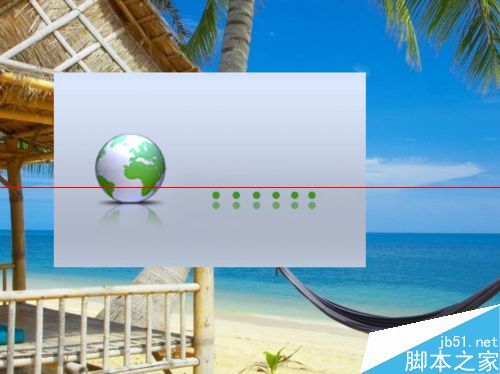win10系統用3G上網很卡並且出現藍屏該怎麼辦?升級win10也有一個月了,整體來說運行還不錯,本本跑得也挺快,對這個產品挺滿意。可能是近期很少在外用電腦,所以一直沒用過上網卡功能,這幾天有機會用了,結果發現問題來了,看來越老的硬件風險越大呵。
1、上網卡隨機的帶的軟件倒是能裝上,安裝後也能正常地啟動,撥號也可以完成,但是很不幸,一旦打開IE後開始跑數據,電腦立即就藍屏重啟了,小編以為是偶然現象,結果發現每次必現。

2、判斷還是哪裡有些不兼容的問題,小編在win7下用同樣的程序用得好好的,難不成就因為這個原因回退到win7嗎,工作量還是有點大,可以先試試客戶端程序能否升級。
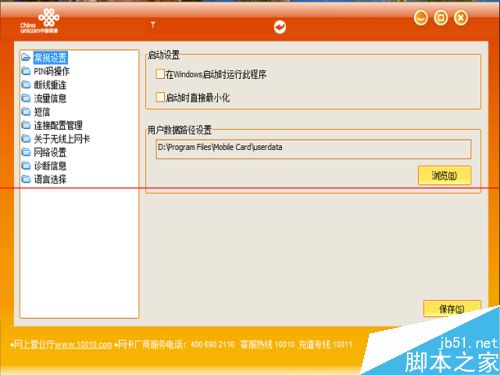
3、小編升級程序在客戶端的<幫助>-<在線升級>-<檢查更新>,找個有網絡環境的地方先連上internet,然後運行檢查更新,不過小編的客戶是升級到最新版本了了,無法解決重啟問題。

4、和3G或4G以及運營商不可能有直接關系,這卡還能在IPAD上直接使用,所以小編的推測是和上網卡的卡托驅動應該有關系,在卡托的背面應該可以找到相應的品牌和型號。
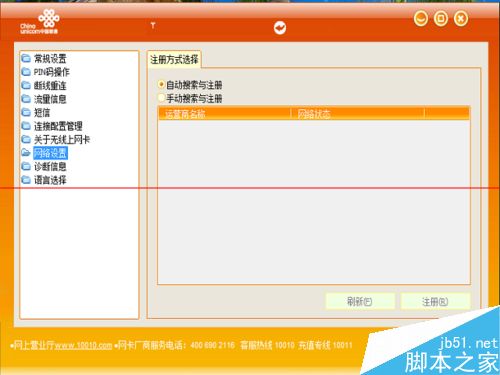
5、小編的卡托是一線大牌了,到該廠商的網站的服務與支持欄目下,在產品類型中選擇數據卡,然後在右方選擇上一步找到數據卡型號,選擇搜索即;當然也可以直接鍵入型號的關鍵字進行搜索
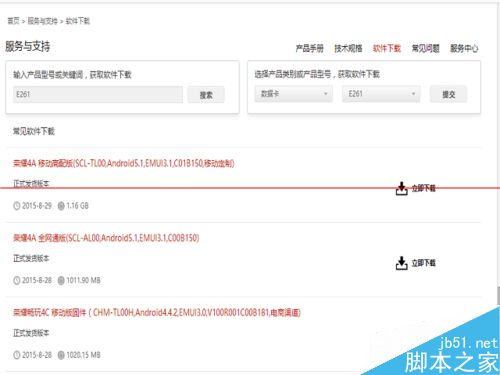
6、如下圖所示,會找出多個驅動和相關軟件,我們只需要最後一項,手機伴侶即可,不知為什麼網站上是英文名mobile partner,點擊進行下載,幾十M很快就可以下載完成。
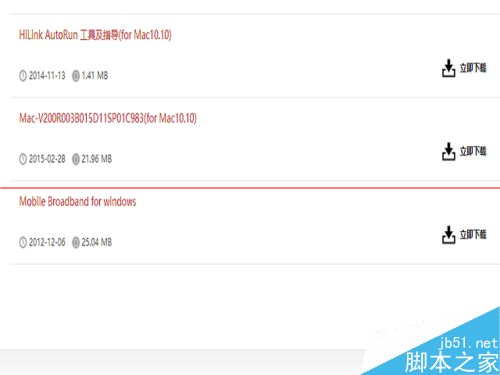
7、下一步就是在電腦進憲軟件的安裝了,如下圖所示,這個軟件的安裝比較簡單,除了驅動程序外,也包含了整個撥號客戶端,基本是一鍵下一步選擇到底,就可以完成所有安裝。
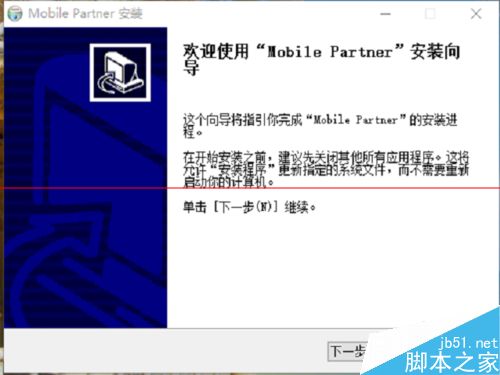
8、安裝完成後在程序欄在找到程序或使用桌面圖標進行啟動,程序啟動後進入如下圖的菜單,很驚喜地是什麼都不用進行配置,撥號網絡也自動建好了,直接選擇連接網絡就可以了。
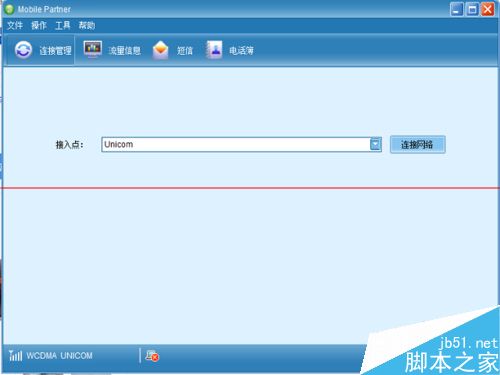
9、這時候即便使用在來運營商的客戶端進行連接,也不會再出現藍屏重啟的現象,估計驅動程序被更新了吧,如下圖,小編win10剛裝完,是有好幾個問號設備,原來不知道是什麼,這次更新驅動完也消失了。
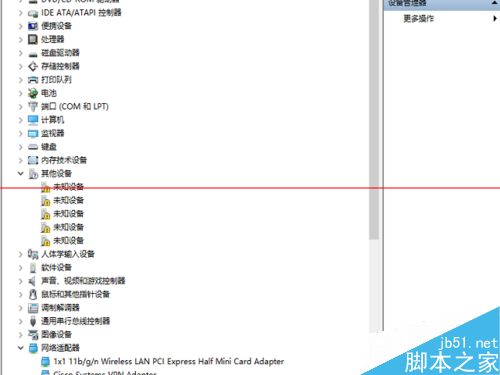
10、小編之後又在另一台電腦上同法泡制,安裝也很順利,但啟動後,沒有自動建立3G上網撥號配置。反復嘗試了幾次,總結出需要先安裝運營商的上網卡客戶端,再安裝moblie partner,就會自動生成配置,不然就要手動配了。